win7如何给文件夹设置密码 Win7如何给文件夹加密
win7如何给文件夹设置密码,在日常生活中,我们经常要处理大量的文件和文件夹,其中可能包含了一些私密的个人信息或重要的工作文件,为了保护这些文件的安全性和隐私性,我们可以考虑给文件夹设置密码或加密。Windows 7提供了便捷的功能,使我们能够轻松地给文件夹设置密码或加密,以确保只有授权的人可以访问其中的内容。接下来我们将介绍如何在Win7系统中给文件夹设置密码或加密,以提高文件的安全性和保护个人隐私。
具体方法:
1.首先你要想加密的文件夹选中这文件夹按鼠标右键弹出这个文件夹的菜单。

2.在菜单中单击“属性”命令。

3.在打开属性对话框的“常规‘选项卡中单击”高级“按钮。
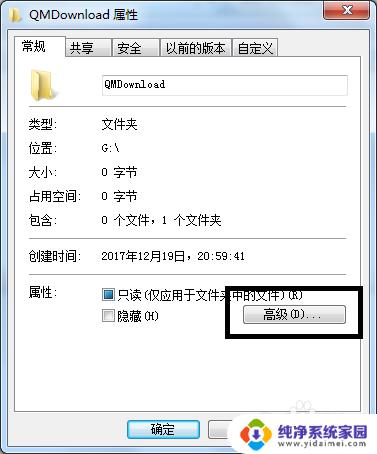
4.在弹出的高级属性对话框中选中”加密内容以便保护数据“复选框,单击”确定“按钮。
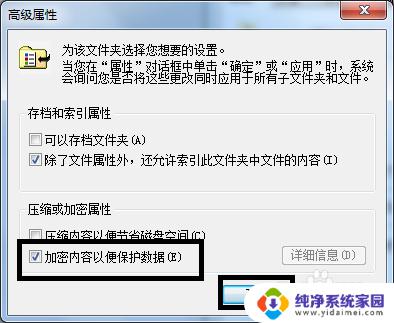
5.返回”属性“对话框,单击“确定”按钮。
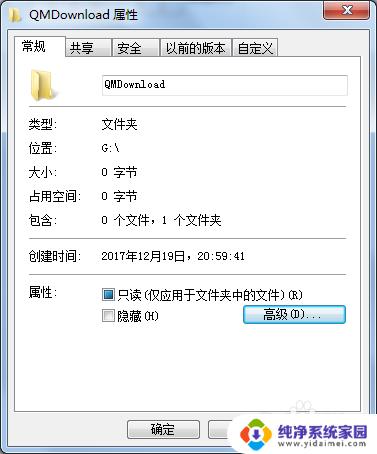
6.会出现属性的对话框在此点击“确定“按钮。

7.单击任务栏通知区域的图标,弹出”加密文件系统“。
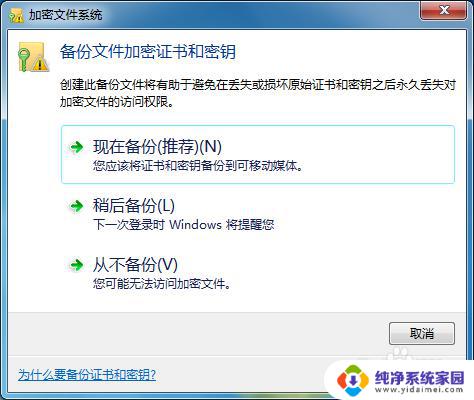
8.选择“现在备份(推荐)”选项,弹出“证书导出向导”对话框。单击“下一步”按钮。
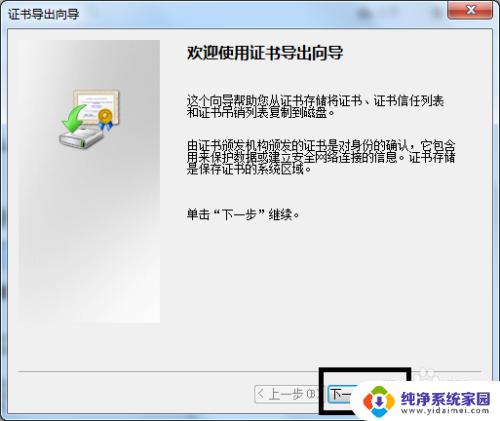
9.弹出“导出文件格式”对话框,保持默认设置,单击“下一步”按钮。
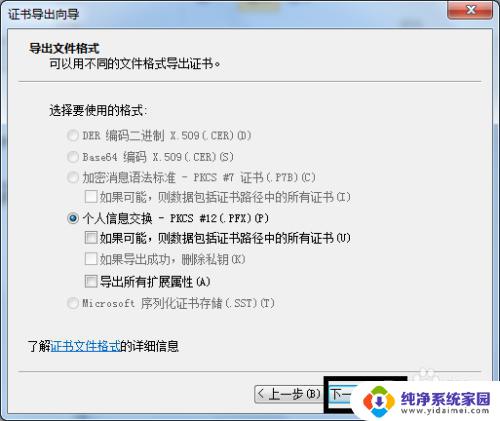
10.弹出“密码”对话框,在密码和输入并确定密码“文本框中输入加密密码。单击”下一步“按钮。
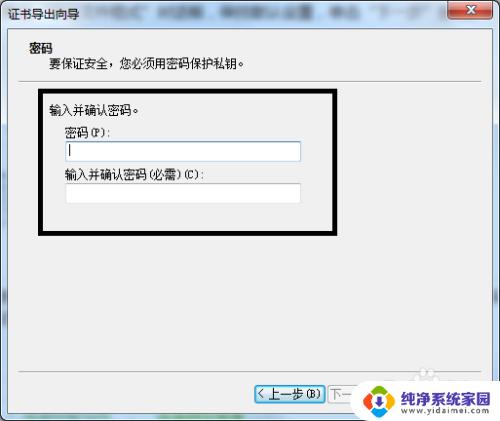
11.在证书导出向导窗口中单击“浏览”按钮中保存文件,再单击“下一步”按钮。
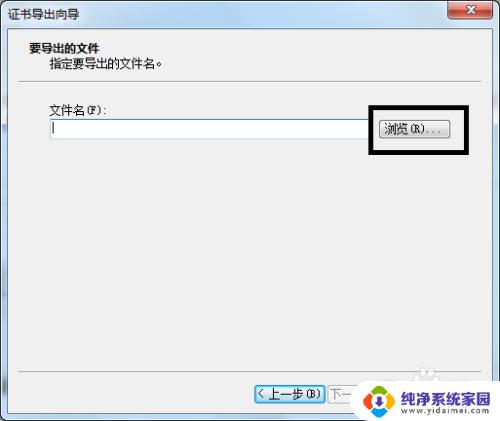
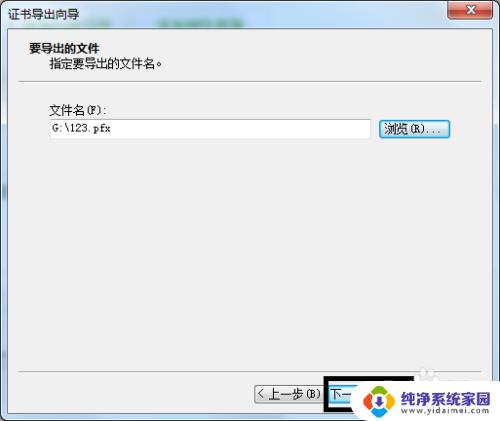
12.最后单击“完成”按钮。
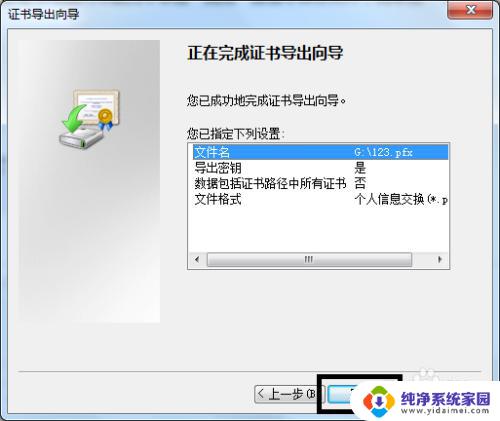
13.又弹出“导出”成功,点击“确定”按钮。
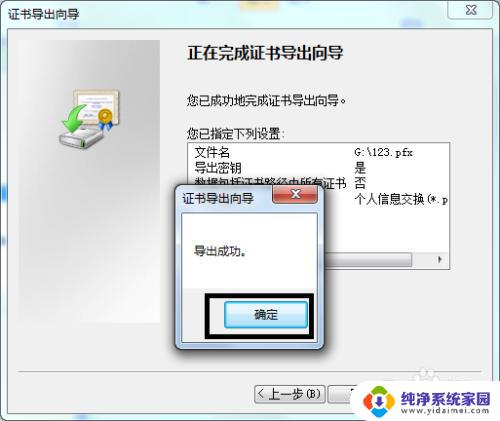
以上就是如何给文件夹设置密码的全部内容,需要的用户可以根据这些步骤进行操作,希望这篇文章对大家有所帮助。
win7如何给文件夹设置密码 Win7如何给文件夹加密相关教程
- win7共享文件夹设置访问密码 win7笔记本电脑共享文件夹设置密码步骤
- win7如何文件夹共享 win7电脑如何创建共享文件夹设置步骤
- win7如何设置共享密码 Win7局域网共享文件夹怎样设置账户和密码
- win7共享文件夹取消密码 Win7如何取消局域网共享文件的访问密码
- win7怎么把文件夹共享给另一台电脑 win7两台电脑如何设置网络共享文件
- win7文件共享需要用户名和密码 Win7局域网共享文件夹账户密码设置方法
- win7查找隐藏文件夹 win7系统如何显示隐藏文件夹
- windows7怎么给电脑加密码 win7开机密码设置方法
- 文件夹共享 win7 Win7如何共享文件夹
- win7查找共享文件夹 win7电脑如何找到共享文件夹
- win7怎么查看蓝牙设备 电脑如何确认是否有蓝牙功能
- 电脑windows7蓝牙在哪里打开 win7电脑蓝牙功能怎么开启
- windows 激活 win7 Windows7专业版系统永久激活教程
- windows7怎么设置自动登出 win7系统自动登录设置方法
- win7连11打印机 win7系统连接打印机步骤
- win7 0x0000007c Windows无法连接打印机错误0x0000007c解决步骤